Annonse
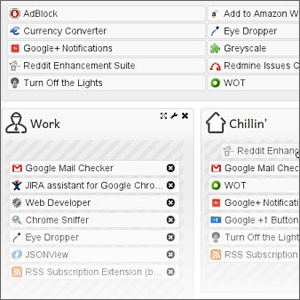 Her håper du har blitt manisk med Chrome-utvidelsene dine og har installert en haug av dem. Vel, i det minste har jeg... spesielt etter at Google oppdaterte utseendet til Chrome Web Store og gjorde det virkelig attraktivt og effektivt.
Her håper du har blitt manisk med Chrome-utvidelsene dine og har installert en haug av dem. Vel, i det minste har jeg... spesielt etter at Google oppdaterte utseendet til Chrome Web Store og gjorde det virkelig attraktivt og effektivt.
Å installere Chrome-utvidelser er enkelt som et klikk, og du trenger ikke engang å holde pusten. Men vi bør ikke glemme at utvidelser er små programmer som mater av datamaskinens ressurser. Og noen kan være ekte ressurshogger. For mange utvidelser skaper også et rot som ikke er så estetisk når du vil ha noen rene eiendommer i nettleseren din. Ikke overraskende ligger svaret i en annen utvidelse som styrer sine brødre med en bemerkelsesverdig disiplin, og dermed gir en bedre nettopplevelse.
Si hei til Kontekst, en Chrome-utvidelse som jeg anser som et must i din hær av Chrome-utvidelser.
Opprett Chrome-utvidelsesgrupper og administrer dem bedre
Context organiserer utvidelsene dine i ‘kontekstuelle’ grupper. Det vil si at hvis du lytter til musikk eller ser på film, lar Context deg bare laste inn utvidelsene som er relatert til det. De resterende kan holdes skjult. Slik gjør du for å lage noen utvidelsesgrupper ved hjelp av Context.
1. Etter å ha installert Context, viser en kort tutorial hvordan du kan sette opp Context.

2. Gå inn i alternativer for utvidelsen for å sette opp din første gruppe. Kontekst viser pent alle utvidelsene du har installert. Du kan også sjekke de avanserte alternativene (som på skjermdumpen) for også å inkludere apper. Klikk på Ny kontekst.
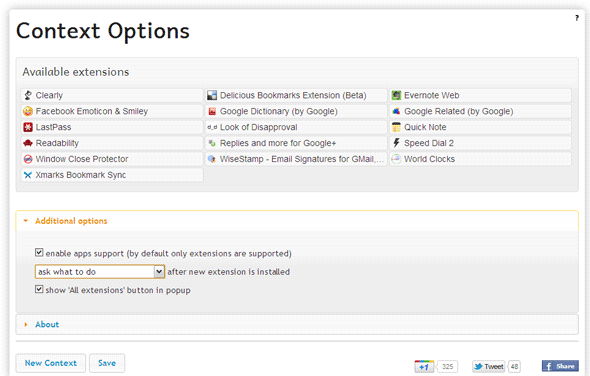
3. Gi gruppen navn og velg blant de tilgjengelige ikonene.
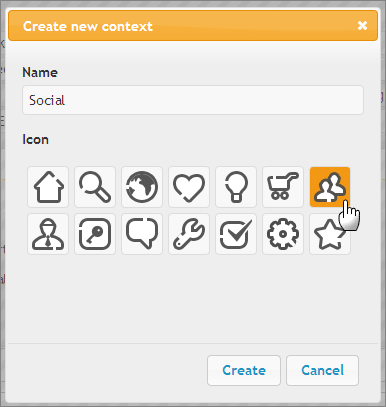
4. Det er like enkelt å opprette en kontekstgruppe som å dra forlengelsesflisen inn i grupperingen. Dra utvidelsene fra listen over til kontekstgruppen nedenfor for å fylle ut den aktuelle gruppen. Du kan dra den samme utvidelsen til alle grupper hvis du vil inkludere den i mer enn en gruppe. Du kan klikke på kryssikonet hvis du tar feil. Du kan endre rekkefølgen på utvidelsene i en gruppe. Du kan også dra gruppene for å endre preferansesrekkefølgen, slik den vil vises i rullegardinmenyen Kontekst. Klikk på Lagre-knappen.
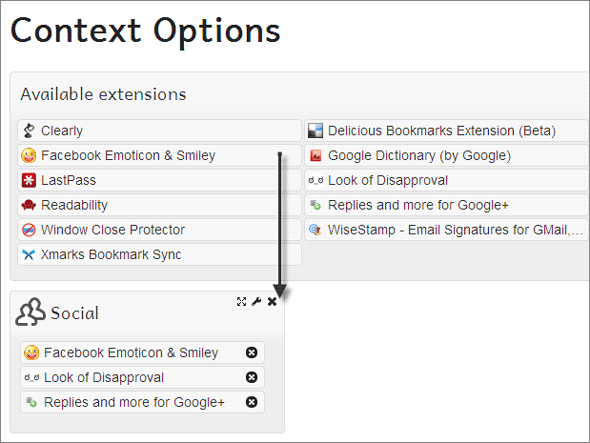
5. Kontekstikonet i seg selv vises som et hvitt stikksag på Chrome-verktøylinjen. Klikk på ikonet for å avsløre rullegardinmenyen. Du kan klikke på en gruppe for å laste inn utvidelser som tilhører den, mens du gjemmer deg resten. Klikk på Alle utvidelser bringer selvfølgelig hele oppstillingen tilbake.
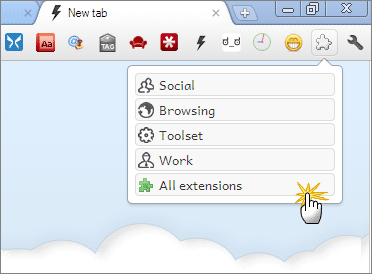
6. Når en ny utvidelse er installert, samler Context opp en liten varslingsvindu som lar deg tilordne den til passende grupper via varslingsvinduet. Du trenger ikke å åpne konfigurasjonssiden.
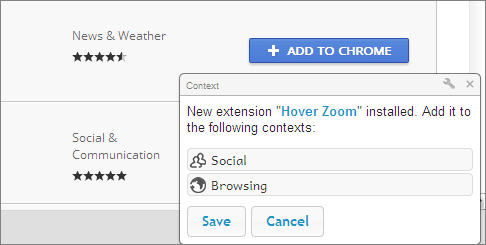
Bytt mellom utvidelser og øke surfingen din
Kontekst er ikke bare for å fjerne roten i nettleserens verktøylinje ved å skjule utvidelser du ikke trenger umiddelbart. Ved å laste bare inn de utvidelsene du trenger akkurat nå, frigjør Context også minne som ellers ville blitt brukt av alle utvidelsene du har installert.
Vurder disse to skjermbildene for en sammenligning:
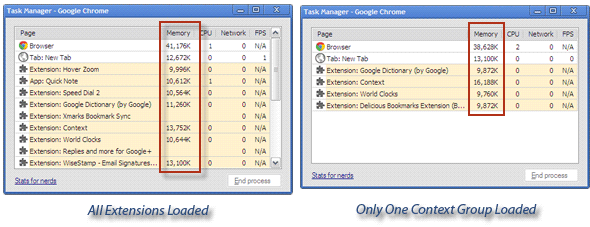
Kontekst og en-klikks veksling er en produktivitetsforsterker. Tror du det kan være en fordringshaver til et lite hjørne av Beste Chrome-utvidelser De beste Chrome-utvidelseneEn liste over bare de beste utvidelsene for Google Chrome, inkludert forslag fra leserne våre. Les mer å ha i nettleseren din? Hva tror du?
Saikat Basu er nestleder for Internett, Windows og produktivitet. Etter å ha fjernet skitten fra en MBA og en ti år lang markedsføringskarriere, brenner han nå for å hjelpe andre med å forbedre historiefortellingene sine. Han ser opp for den savnede Oxford-komma og hater dårlige skjermbilder. Men ideer til fotografering, Photoshop og produktivitet beroliger sjelen hans.